ይህ wikiHow እንዴት በእርስዎ iPhone ወይም አይፓድ ላይ የኢሜል አድራሻዎችን እንደሚያግዱ ያስተምርዎታል። አንድ የተወሰነ የኢሜይል አድራሻ በማገድ ፣ ከዚያ አድራሻ የመጡ መልዕክቶች ወደ አይፈለጌ መልዕክት አቃፊ ይወሰዳሉ። የ Gmail መተግበሪያን በመጠቀም አድራሻዎችን ከ Gmail ማገድ ይችላሉ። ለሌሎች የኢሜል አገልግሎቶች ፣ የዴስክቶፕ ድር ጣቢያውን በመጠቀም አድራሻውን ማገድ ያስፈልግዎታል። እንዲሁም በኮምፒተርዎ ላይ የዴስክቶፕ ድር ጣቢያዎችን መጎብኘት ወይም በ iPhone እና iPad ላይ ባለው የ Safari አሳሽ በኩል በጥያቄ ውስጥ ያለው የጣቢያ ዴስክቶፕ ስሪት መዳረሻን መጠየቅ ይችላሉ።
ደረጃ
ዘዴ 1 ከ 4 ፦ Gmail ን መጠቀም
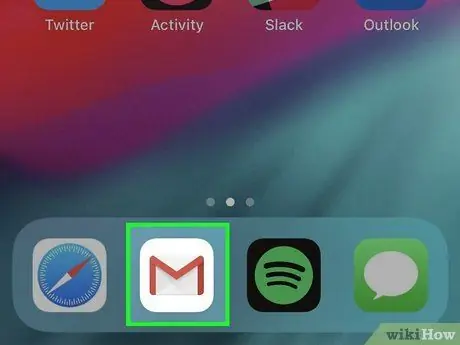
ደረጃ 1. የ Gmail መተግበሪያውን ይክፈቱ።
የ Gmail መተግበሪያው በቀይ “ኤም” ፊደል በኤንቬሎፕ አዶ ምልክት ተደርጎበታል። በመነሻ ማያ ገጹ ላይ Gmail ን ለመክፈት ይህንን የመተግበሪያ አዶ ይንኩ። ዋናው የገቢ መልዕክት ሳጥን በ Gmail ውስጥ ይታያል።
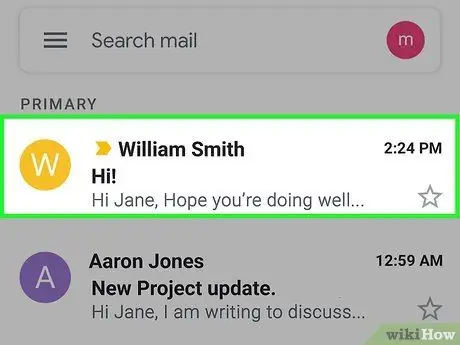
ደረጃ 2. ለማገድ የሚፈልጉትን የተጠቃሚውን መልእክት ይንኩ።
መልእክቱ ከላይ ካለው የመመለሻ አድራሻ ጋር ይከፈታል።
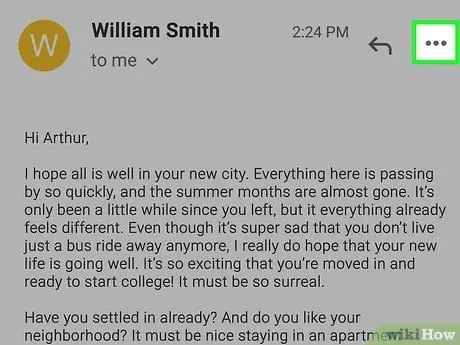
ደረጃ 3. በተመለስ አድራሻው መጨረሻ ላይ የ… የሚለውን ቁልፍ ይንኩ።
ይህ ባለሶስት ነጥብ ቁልፍ ከተጨማሪ አማራጮች ጋር ብቅ ባይ ምናሌን ያሳያል። በገጹ አናት ላይ ባለው የላኪ ስም መጨረሻ ላይ ከኢሜል አድራሻው በስተቀኝ ነው።
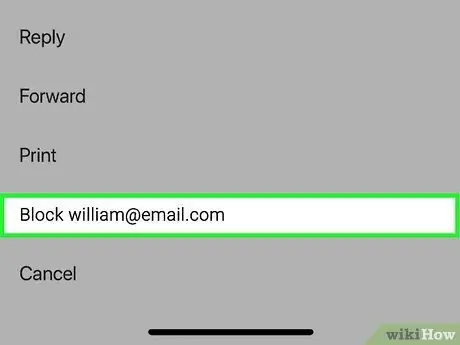
ደረጃ 4. “ላኪ” ን አግድ።
በብቅ ባይ ምናሌው ላይ ይህ አማራጭ የመጨረሻው አማራጭ ነው። ላኪው በእገዳው ዝርዝር ውስጥ ይታከላል። ወደፊት የላኳቸው መልዕክቶች በራስ -ሰር በአይፈለጌ መልዕክት አቃፊ ውስጥ ይቀመጣሉ።
ዘዴ 4 ከ 4 - የ iCloud ደብዳቤን መጠቀም
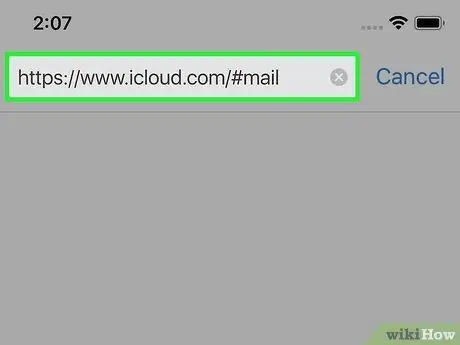
ደረጃ 1. በሳፋሪ በኩል https://www.icloud.com/#mail ን ይጎብኙ።
Safari በ iPhone እና iPad ላይ ዋናው የድር አሳሽ ነው። ይህ መተግበሪያ በሰማያዊ ኮምፓስ አዶ ምልክት ተደርጎበታል። ብዙውን ጊዜ ይህ አዶ በማያ ገጹ ታችኛው ክፍል ላይ ባለው መትከያ ውስጥ ይታያል።
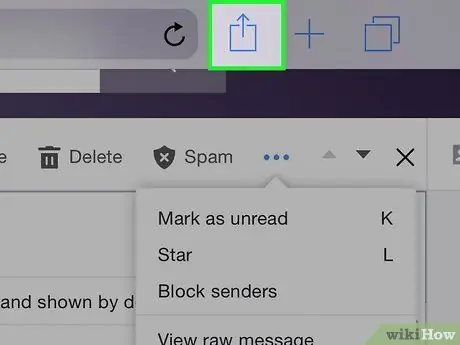
ደረጃ 2. ይንኩ

የ “አጋራ” ቁልፍ ቀስት ወደ ላይ የሚያመለክት ካሬ ይመስላል። በ Safari አሳሽ መስኮት በላይኛው ቀኝ ጥግ ላይ ነው። ከዚያ በኋላ “አጋራ” ምናሌ ይታያል።
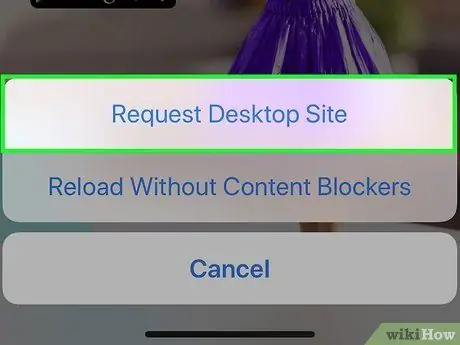
ደረጃ 3. የንክኪ ጥያቄ ዴስክቶፕ ጣቢያ።
ይህ አማራጭ በ “አጋራ” ምናሌ ታችኛው ክፍል ላይ በተቆልቋይ ዝርዝር ውስጥ ነው። ሁሉንም አማራጮች ለማየት ረድፉን ወደ ግራ ያንሸራትቱ። የኮምፒተር ማያ ገጽ ከሚመስል አዶ በታች ነው። በዚህ አማራጭ ፣ ድር ጣቢያው እንደ ዴስክቶፕ ኮምፒተር ሲጠቀሙ ይታያል።
እስካሁን ወደ መለያዎ ካልገቡ ፣ ከመቀጠልዎ በፊት የ Apple ID ኢሜይል አድራሻዎን እና የይለፍ ቃልዎን ይተይቡ።
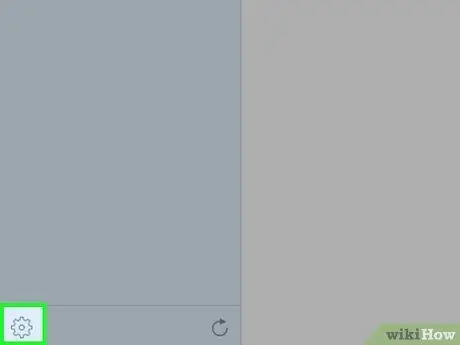
ደረጃ 4. “ቅንጅቶች” ን ይክፈቱ

በገጹ ታችኛው ግራ ጥግ ላይ የማርሽ አዶ ነው። ከዚያ በኋላ ብቅ ባይ ምናሌ ይከፈታል።
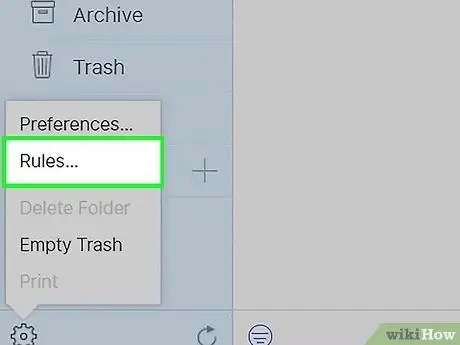
ደረጃ 5. ደንቦችን ይምረጡ…
ይህ አማራጭ በብቅ ባዩ ምናሌ ውስጥ ይታያል። ከተመረጠ በኋላ የ “ህጎች” መስኮት ይከፈታል።
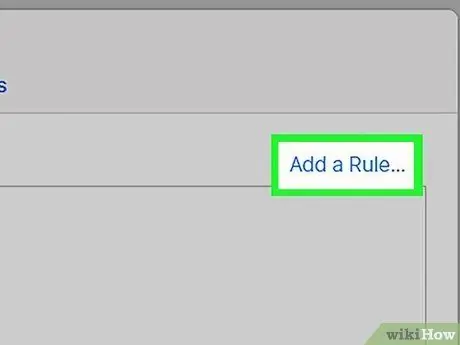
ደረጃ 6. ንካ አንድ ደንብ አክል…
ይህ ሰማያዊ አገናኝ በመስኮቱ በላይኛው ቀኝ ጥግ ላይ ይታያል።
ካልታየ ፣ በ “ላይ” መሆንዎን ያረጋግጡ ደንቦች በመስኮቱ በላይኛው ቀኝ ጥግ ላይ።
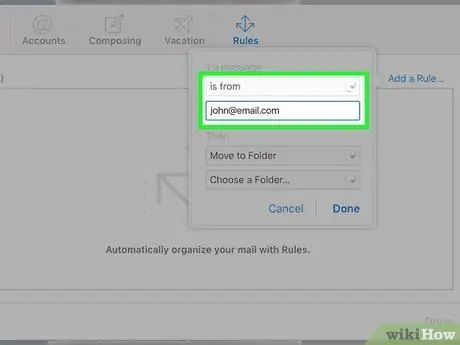
ደረጃ 7. የኢሜል አድራሻውን ያስገቡ።
ከ “ከ” ክፍል በታች ባለው የጽሑፍ መስክ ውስጥ ፣ ለማገድ የሚፈልጉትን የኢሜል አድራሻ ያስገቡ።
ከአምዱ በላይ ያለው ርዕስ የተለየ ጽሑፍ ካሳየ የክፍሉን ርዕስ ይንኩ እና “ይምረጡ” ከ ነው ከተቆልቋይ ምናሌው።
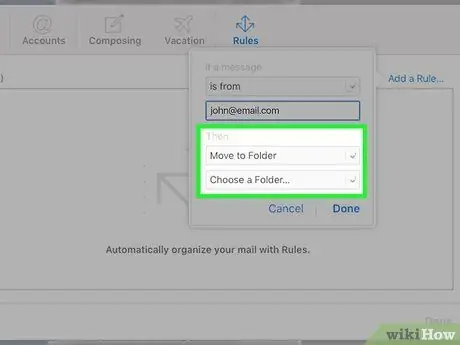
ደረጃ 8. “ከዚያ” ተቆልቋይ ሳጥኑን ይንኩ።
ይህ ሳጥን በማውጫው ታችኛው ክፍል ላይ ይታያል። ተቆልቋይ ምናሌ ከዚያ በኋላ ይከፈታል።
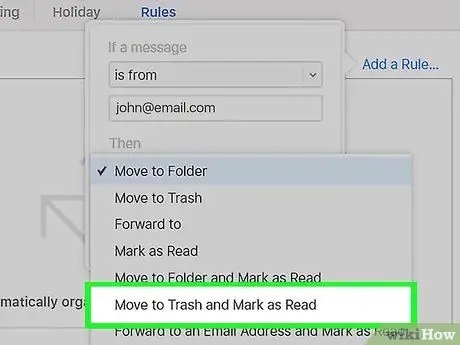
ደረጃ 9. ወደ መጣያ አንቀሳቅስ የሚለውን ይምረጡ እና እንደተነበበ ምልክት ያድርጉ።
ይህ አማራጭ በተቆልቋይ ምናሌ ውስጥ ይታያል።
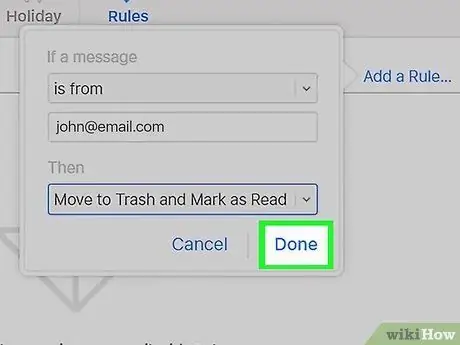
ደረጃ 10. ንካ ተከናውኗል።
ይህ አማራጭ በምናሌው ታችኛው ክፍል ላይ ነው። ከተቀበሉት የኢሜል አድራሻዎች በቀጥታ መልዕክቶችን ወደ “መጣያ” አቃፊ የማዛወር ደንብ ሲፈጠር ይፈጠራል። ይህ ቅንብር በእርስዎ iPhone ላይም ይሠራል።
ዘዴ 3 ከ 4 - ያሁ ሜይልን መጠቀም
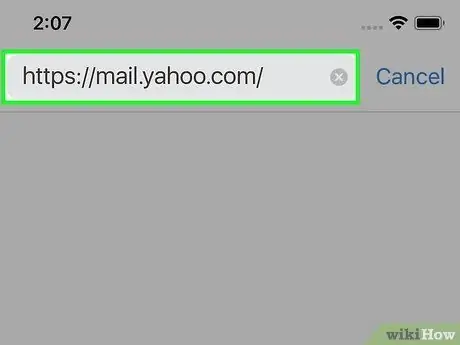
ደረጃ 1. ይጎብኙ https://mail.yahoo.com/ በ Safari በኩል።
Safari በ iPhone እና iPad ላይ ዋናው የድር አሳሽ ነው። ይህ መተግበሪያ በሰማያዊ ኮምፓስ አዶ ምልክት ተደርጎበታል። ብዙውን ጊዜ ይህ አዶ በማያ ገጹ ታችኛው ክፍል ላይ ባለው መትከያ ውስጥ ይታያል።
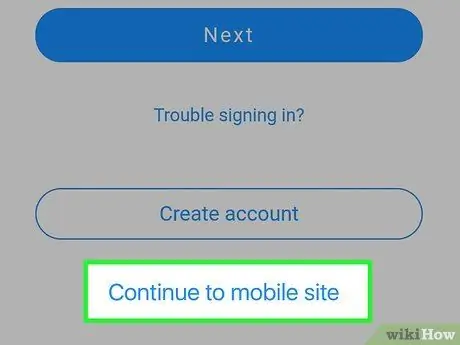
ደረጃ 2. ወደ ሞባይል ጣቢያ ይቀጥሉ የሚለውን ይምረጡ።
በመጀመሪያ የ Yahoo Mail ድር ጣቢያውን በ Safari በኩል ሲጎበኙ የ Yahoo Mail መተግበሪያውን ማውረድ ከፈለጉ አሳሽዎ ይጠይቅዎታል። በ Safari በኩል ያሁ ደብዳቤን ለመድረስ ፣ ይምረጡ “ ወደ ተንቀሳቃሽ ጣቢያ ይቀጥሉ ”.
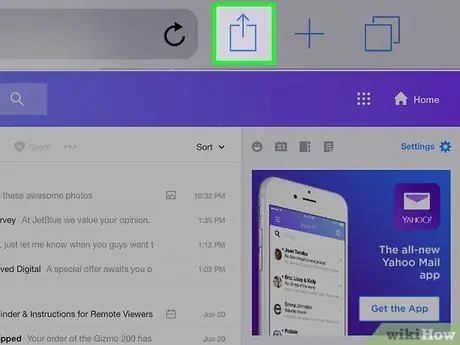
ደረጃ 3. ይንኩ

የ “አጋራ” ቁልፍ ቀስት ወደ ላይ የሚያመለክት ካሬ ይመስላል። በ Safari አሳሽ መስኮት በላይኛው ቀኝ ጥግ ላይ ነው። ከዚያ በኋላ “አጋራ” ምናሌ ይታያል።
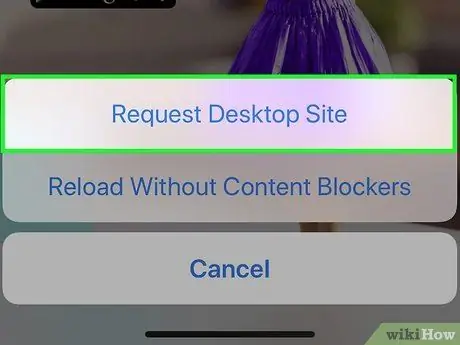
ደረጃ 4. የንክኪ ጥያቄ ዴስክቶፕ ጣቢያ።
ይህ አማራጭ በ “አጋራ” ምናሌ ታችኛው ክፍል ላይ በተቆልቋይ ዝርዝር ውስጥ ነው። ሁሉንም አማራጮች ለማየት ረድፉን ወደ ግራ ያንሸራትቱ። የኮምፒተር ማያ ገጽ ከሚመስል አዶ በታች ነው። በዚህ አማራጭ ፣ ድር ጣቢያው እንደ ዴስክቶፕ ኮምፒተር ሲጠቀሙ ይታያል።
ወደ ያሁ መለያዎ ካልገቡ ፣ ከመቀጠልዎ በፊት የኢሜል አድራሻዎን እና የይለፍ ቃልዎን ያስገቡ።
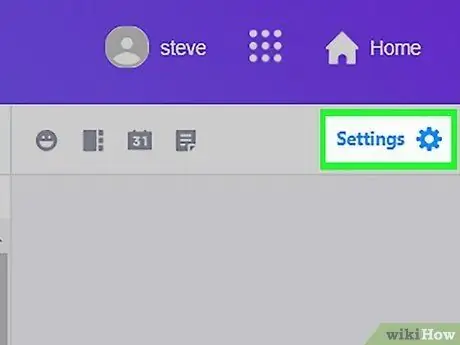
ደረጃ 5. የንክኪ ቅንብሮች።
በመልዕክት ሳጥኑ የላይኛው ቀኝ ጥግ ላይ ካለው የማርሽ አዶ ቀጥሎ ነው። በእርስዎ iPhone ወይም iPad ላይ እነዚህን አማራጮች ለማየት ፣ ከቀኝ ወደ ላይ ያንሸራትቱ። ይዘቱን በቀኝ በኩል ማየት ከፈለጉ ማያ ገጹን ወደ ግራ ያንሸራትቱ። አማራጩ አንዴ ከተነካ ተቆልቋይ ምናሌ ይመጣል።
የያሁ የገቢ መልዕክት ሳጥንዎን የቅርብ ጊዜ ስሪት የማይጠቀሙ ከሆነ ፣ “መታ ያድርጉ” ከተሻሻለው የመልዕክት ሳጥንዎ አንድ ጠቅታ ይርቃል ”መጀመሪያ በገጹ ግራ ላይ።
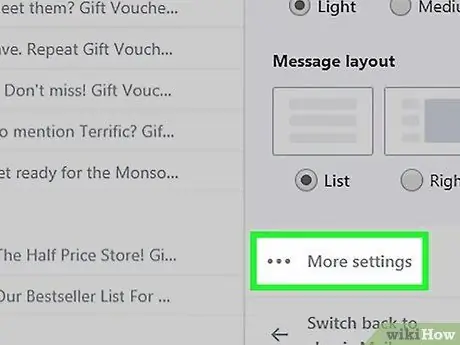
ደረጃ 6. ተጨማሪ ቅንብሮችን ይንኩ።
በተቆልቋይ ምናሌ ታችኛው ክፍል ላይ ነው። የ “ቅንብሮች” ገጽ ይከፈታል።
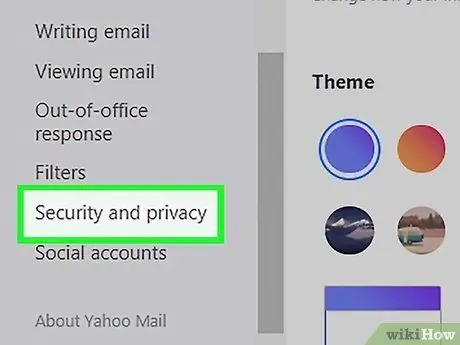
ደረጃ 7. የንክኪ ደህንነት እና ግላዊነት።
ይህ ትር በገጹ በግራ በኩል ይታያል።
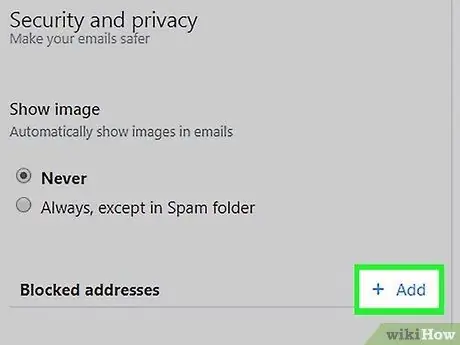
ደረጃ 8. አክል የሚለውን ይምረጡ።
ይህ አማራጭ በ “ደህንነት እና ግላዊነት” ክፍል መሃል ላይ ከሚታየው “የታገዱ አድራሻዎች” ጽሑፍ በስተቀኝ በኩል ነው።
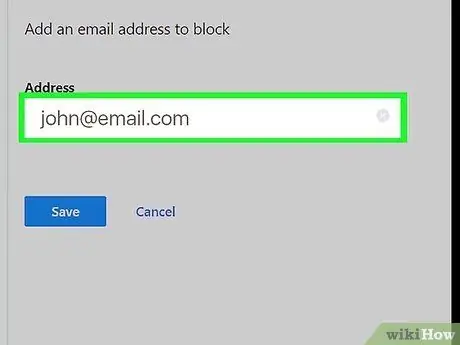
ደረጃ 9. የኢሜል አድራሻዎን ያስገቡ።
በገጹ የላይኛው ቀኝ ጥግ ላይ ባለው “አድራሻ” መስክ ውስጥ ለማገድ የሚፈልጉትን አድራሻ ይተይቡ።
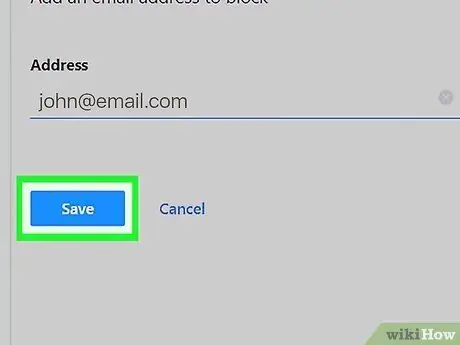
ደረጃ 10. አስቀምጥን ይምረጡ።
ከአድራሻው መስክ በታች ሰማያዊ አዝራር ነው። አሁን የተየቡት አድራሻ ወደ የመልዕክት ሳጥን የማገጃ ዝርዝር ይታከላል። ይህ ማለት ከዚያ አድራሻ የተቀበሉ መልዕክቶች በማንኛውም የመሣሪያ ስርዓት (በሞባይል ስልኮች ጨምሮ) በገቢ መልዕክት ሳጥን ውስጥ አይታዩም።
ዘዴ 4 ከ 4 - ማይክሮሶፍት አውትሉልን በመጠቀም
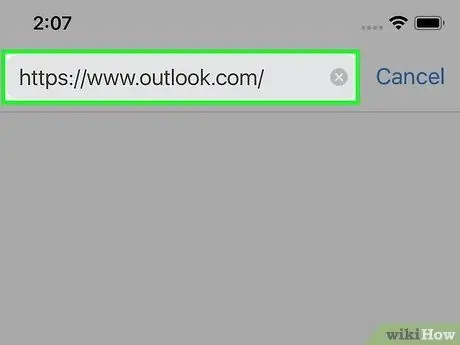
ደረጃ 1. በሳፋሪ በኩል https://www.outlook.com/ ን ይጎብኙ።
ወደ መለያዎ እስከተገቡ ድረስ የእርስዎ የማይክሮሶፍት አውትኦክስ የገቢ መልዕክት ሳጥን ክፍት ይሆናል።
- ካልሆነ ጠቅ ያድርጉ " ስግን እን ”እና የኢሜል አድራሻውን እና የይለፍ ቃሉን ያስገቡ።
- አሁን Hotmail እና የቀጥታ መለያዎች Outlook ን ከሚለው ስም ጋር ይመጣሉ።
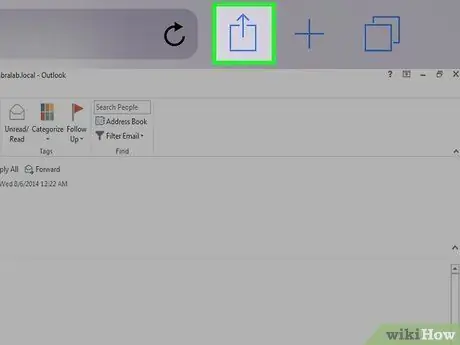
ደረጃ 2. ይንኩ

የ “አጋራ” ቁልፍ ቀስት ወደ ላይ የሚያመለክት ካሬ ይመስላል። በ Safari አሳሽ መስኮት በላይኛው ቀኝ ጥግ ላይ ነው። ከዚያ በኋላ “አጋራ” ምናሌ ይታያል።
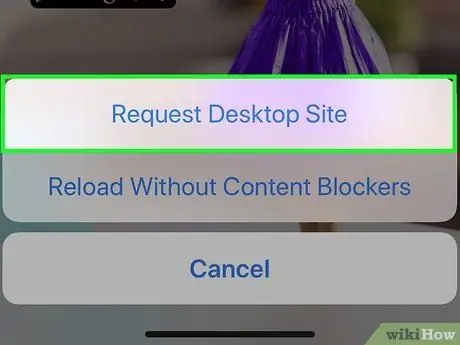
ደረጃ 3. የንክኪ ጥያቄ ዴስክቶፕ ጣቢያ።
ይህ አማራጭ በ “አጋራ” ምናሌ ታችኛው ክፍል ላይ በተቆልቋይ ዝርዝር ውስጥ ነው። ሁሉንም አማራጮች ለማየት ረድፉን ወደ ግራ ያንሸራትቱ። የኮምፒተር ማያ ገጽ ከሚመስል አዶ በታች ነው። በዚህ አማራጭ ፣ ድር ጣቢያው እንደ ዴስክቶፕ ኮምፒተር ሲጠቀሙ ይታያል።
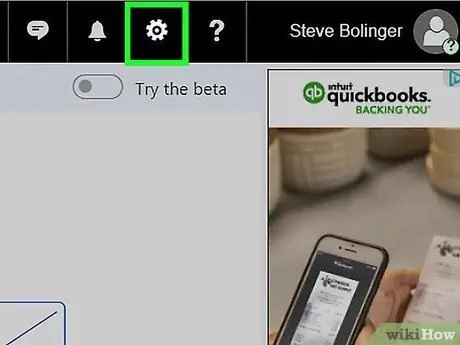
ደረጃ 4. «ቅንብሮች» ን ይምረጡ

ይህ የማርሽ አዶ በ Outlook መስኮት የላይኛው ቀኝ ጥግ ላይ ይታያል። ተቆልቋይ ምናሌ ይከፈታል። በእርስዎ iPhone ወይም iPad ላይ ይህን አማራጭ ለማየት ወደ ግራ ማንሸራተት ሊያስፈልግዎት ይችላል።
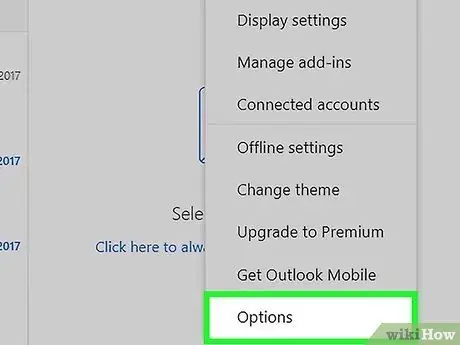
ደረጃ 5. ወደታች ይሸብልሉ እና ይምረጡ ሙሉ ቅንብሮችን ይመልከቱ።
ይህ አገናኝ ከተቆልቋይ ምናሌው በታች ይታያል። ከዚያ በኋላ የ “ቅንብሮች” መስኮት ይከፈታል።
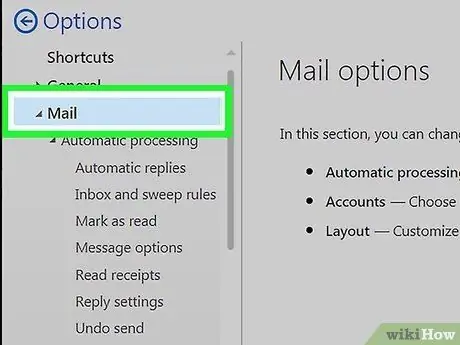
ደረጃ 6. የመልዕክት ትርን ይምረጡ።
በመስኮቱ በግራ በኩል ይህንን ትር ማየት ይችላሉ።
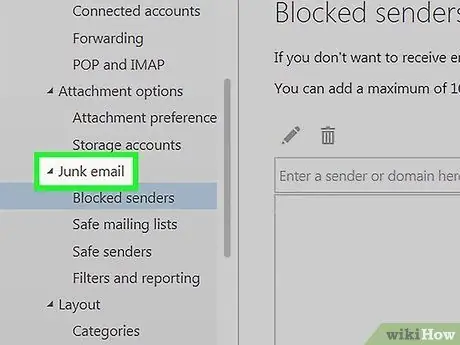
ደረጃ 7. የጃንክ ኢሜልን ይምረጡ።
በ “ቅንብሮች” መስኮት መሃል ዓምድ ውስጥ ነው።
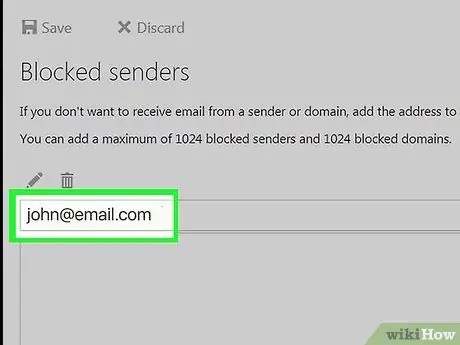
ደረጃ 8. የኢሜል አድራሻውን ያስገቡ።
በ “የታገዱ ላኪዎች” ክፍል አናት ላይ ባለው መስክ ውስጥ ለማገድ የሚፈልጉትን የኢሜል አድራሻ ያስገቡ።
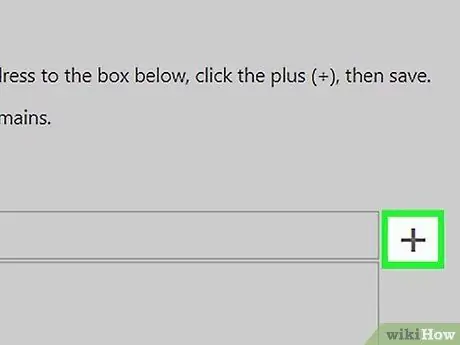
ደረጃ 9. አክል የሚለውን ይምረጡ።
ይህ ሰማያዊ አዝራር በአድራሻው መስክ በስተቀኝ በኩል ይታያል። አንዴ ከተመረጠ ፣ የተየቡት አድራሻ ወደ የማገጃ ዝርዝር ይታከላል።
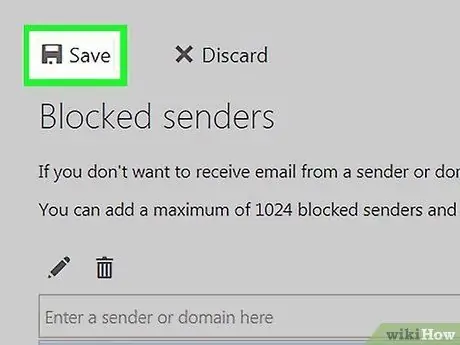
ደረጃ 10. አስቀምጥ ንካ።
በ “ቅንብሮች” መስኮት አናት ላይ ሰማያዊ አዝራር ነው። ለውጦች ይቀመጣሉ እና ከታገዱ የኢሜይል አድራሻዎች የተቀበሏቸው መልዕክቶች በ Outlook መልዕክት ሳጥን ውስጥ አይታዩም (Outlook ን በ iPhone ላይ ጨምሮ)።







